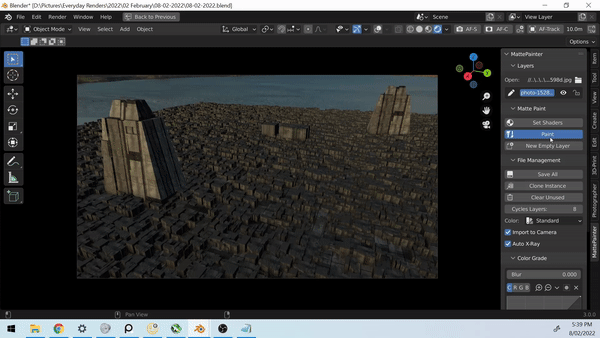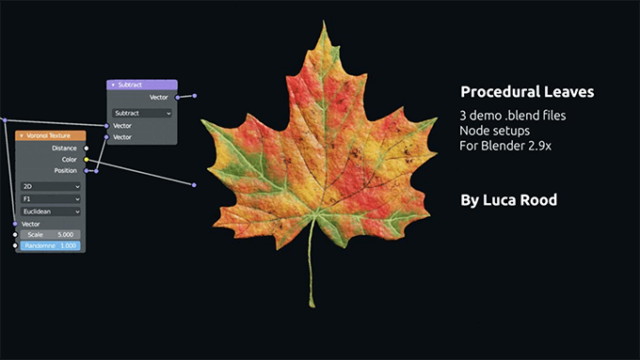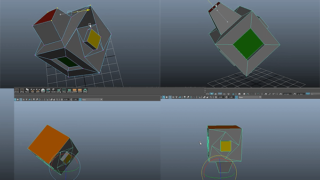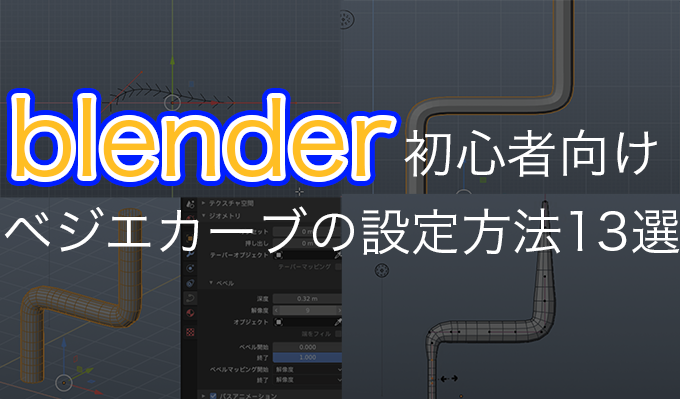
モデリングする上でポリゴンモデリングだけではなくカーブの使い方も覚えておくと何かと便利な時がやってきます。
今回はBezierCurve(ベジエカーブ)の設定方法を詳しく書きました。
ベジエカーブを作る
shift+Aからショートカットでベジエカーブを作ります
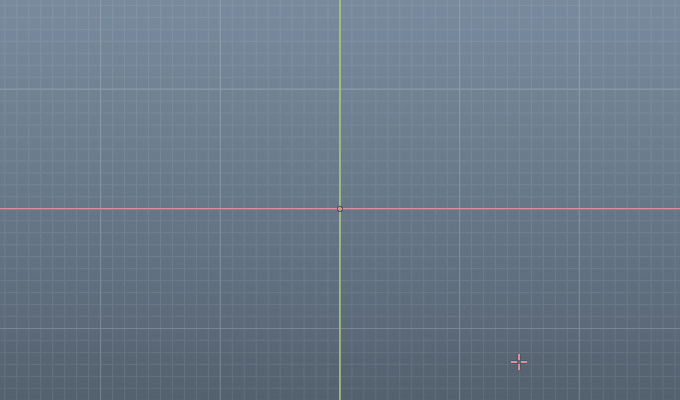
注意 カーブの選択はクリックしてください
他のポリゴンモデルを選択した状態からカーブを選ぼうとして「長方形ツール」で選択しようとすると、ベジエカーブの設定が出てきません。
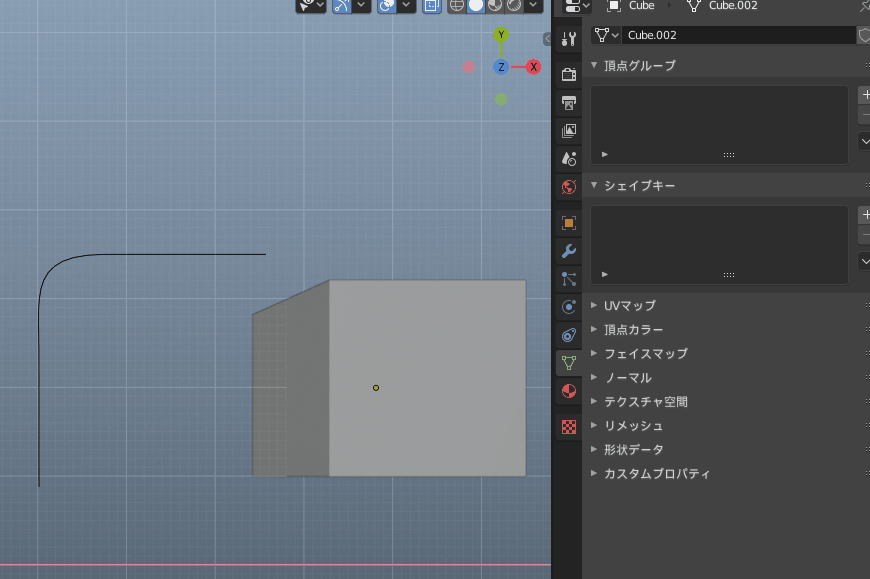
このベジエカーブの設定できる項目が出てこないんです。
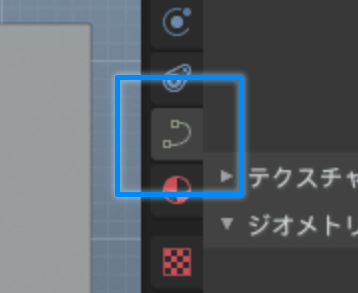
しっかりカーブを選んでクリックする事でベジエカーブの設定が表示されます。
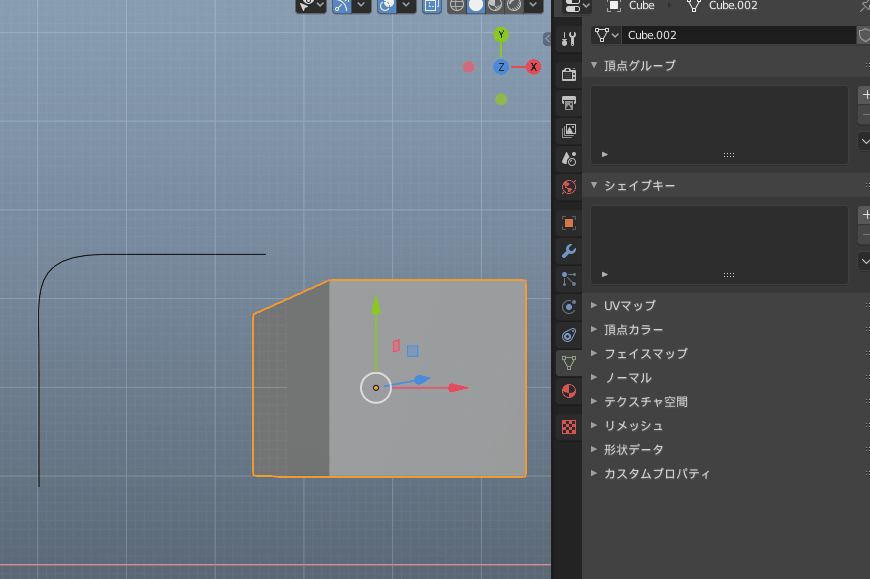
深度 / パイプを作る
ベジエカーブの設定から→ジオメトリ→ベベル→深度を押すとカーブに厚みを付けパイプが出来ます。
mayaの標準機能だけで作る場合は円を用意しなければいけないのでとても簡単です。
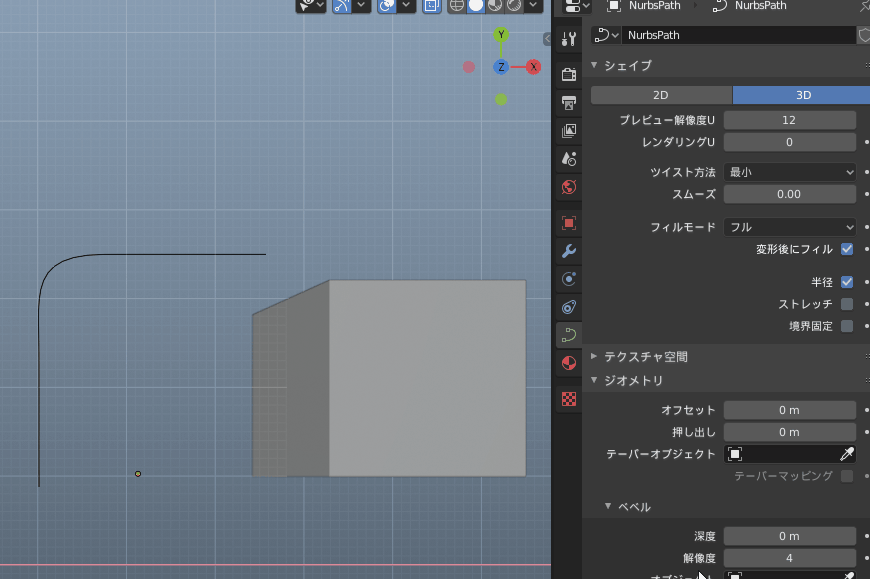
カーブを伸ばす Eキー
カーブは先端の頂点を選んで「Eキー」を押すことで伸ばす事が出来ます
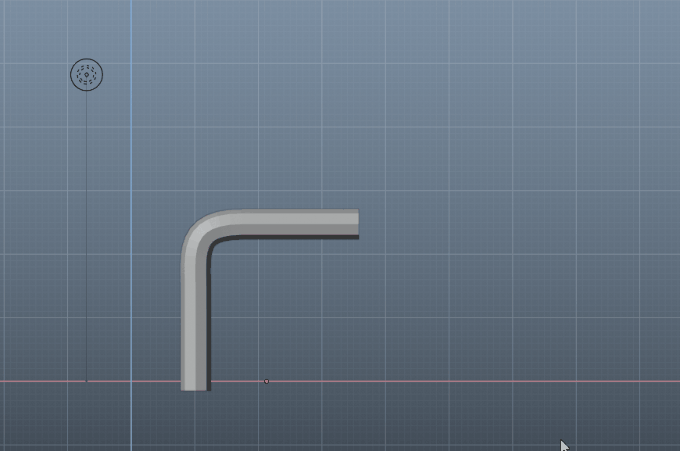
プレビュー解像度U
カーブの分割数は「プレビュー解像度U」の数値を上下する事で変更出来ます。
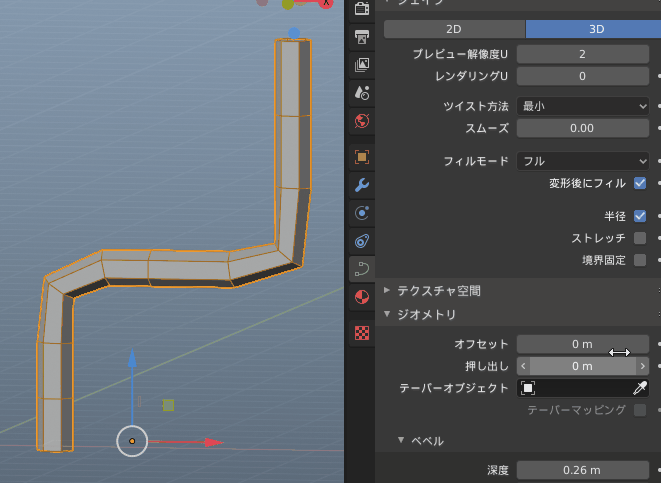
解像度
ベベルの解像度を上下する事でカーブの丸みを変更する事が出来ます。
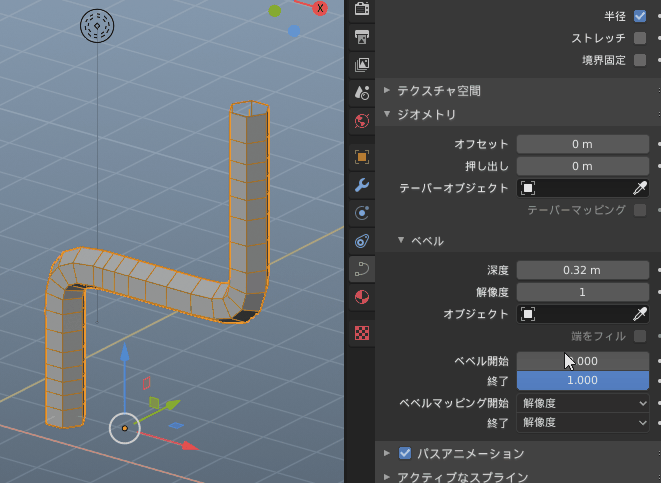
オフセット
オフセットを使うとカーブから離れたモデルを作る事が出来ます
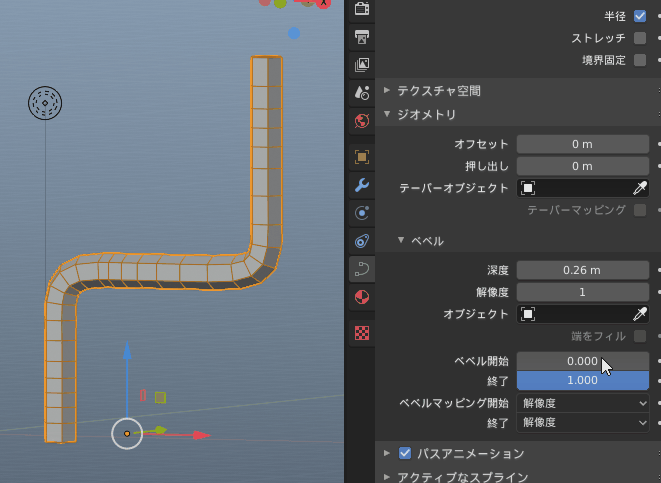
押し出し
ジオメトリ→押し出しを使うとモデルに距離のある形状を作る事が出来ます
ベベルの深度を調整するとパイプの厚みを調整出来ます
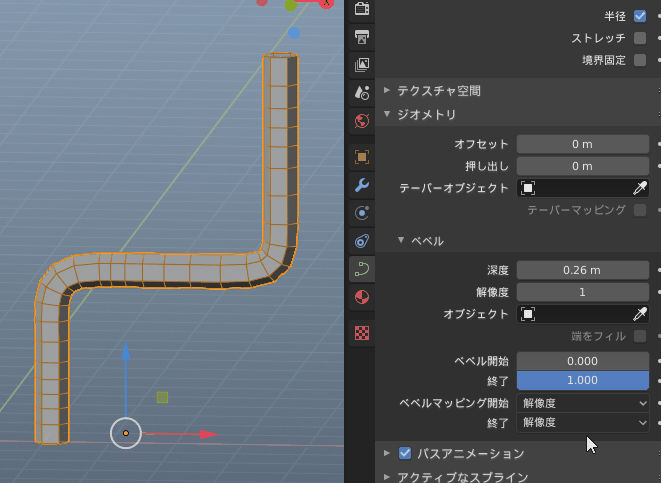
ベベル開始/終了
ベベルの開始と終了の数値を調整すると途中からパイプを作ったりする事が出来ます。
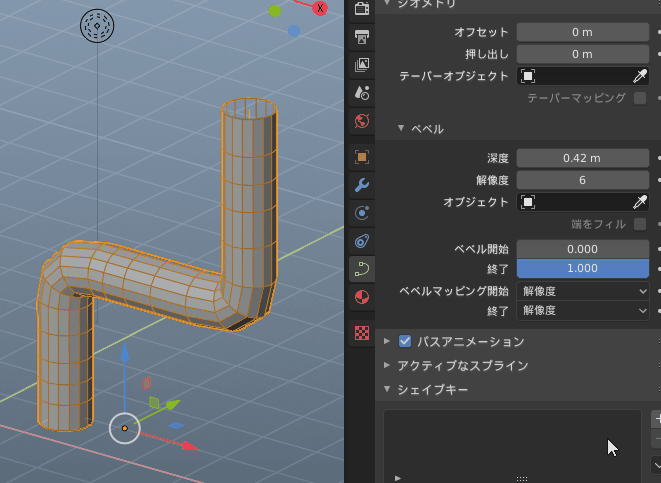
フィルモード
フィルモードのハーフ、前、後に変更するとパイプを2/1、3/1だけ表示する事が出来ます。この機能を使って髪の毛を作ると便利です。
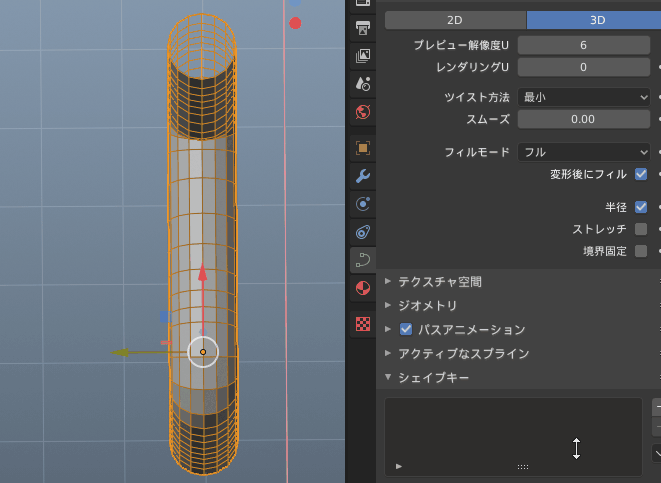
先端をしぼめる/広げる Alt+S
カーブの頂点を選んでAlt+Sを押してマウスを移動するとしぼめたり、広げたりする事が出来ます。
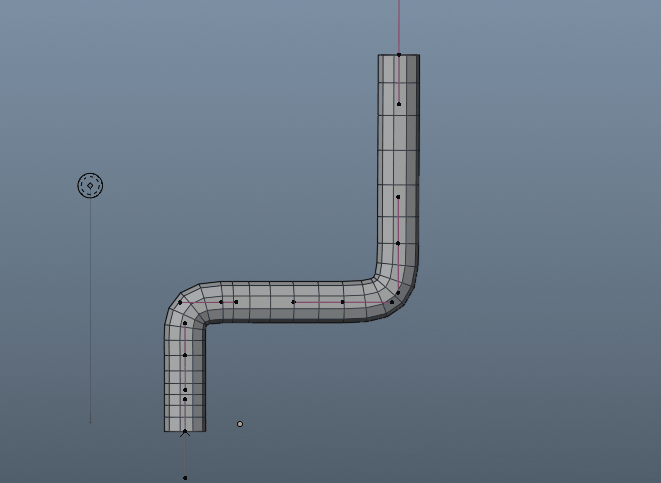
ポリゴンに変換する
オブジェクト→変換→カーブ/メタ/サーフェス/テキストからメッシュを選ぶとカーブをポリゴンに変換する事が出来ます。
分割数はカーブの時に設定していた分割数がそのまま反映されます。
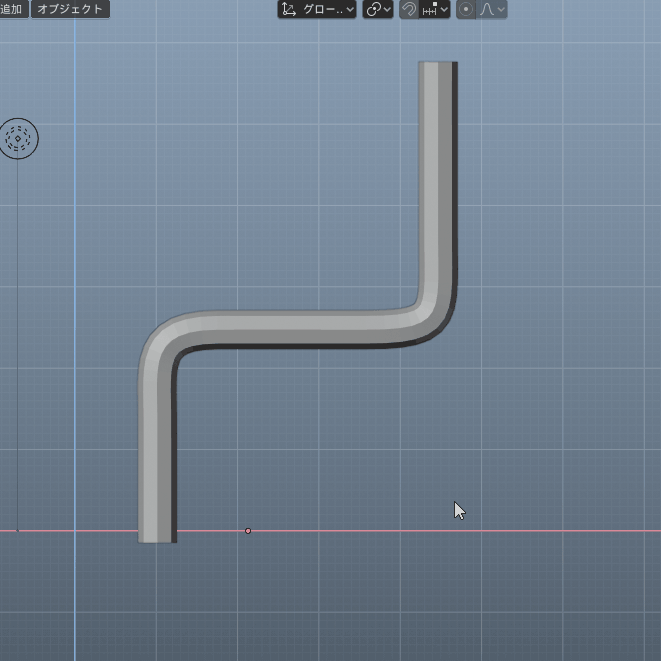
もっと詳しくblenderを勉強したい人は合わせてこちらの書籍もおすすめです。
Blender 2.8 3DCG スーパーテクニック